Πώς να ενεργοποιήσετε τη λειτουργία περιορισμένης πρόσβασης στο YouTube στο Smartphone / PC σας
συμβουλές και κόλπα Android / / August 05, 2021
Το Διαδίκτυο εξυπηρετεί κάθε είδους περιεχόμενο στους χρήστες του. Εξαρτάται από το χρήστη που έχει την κατανόηση της διάκρισης μεταξύ καλού και κακού περιεχομένου. Χάρη στην κατανόηση των εταιρειών κοινωνικών μέσων, έχουμε ειδικές δυνατότητες για να διαχωρίσουμε τον τύπο περιεχομένου που θέλουμε να δούμε σε διάφορα μέσα κοινωνικής δικτύωσης. Σήμερα θα μιλήσουμε για Λειτουργία περιορισμένης πρόσβασης στο YouTube. Θα συζητήσουμε τι είναι αυτή η δυνατότητα και πώς μπορεί να την ενεργοποιήσει ο χρήστης σε οποιοδήποτε smartphone ή υπολογιστή.
Αυτή η λειτουργία είναι πολύ χρήσιμη αν έχετε παιδιά στο σπίτι που κάνουν χρήση του Youtube. Προφανώς, κανείς δεν θα ήθελε το παιδί τους να δει κάθε είδους βωμολοχίες και χυδαίο περιεχόμενο. Γενικά, το περιεχόμενο για ενήλικες είναι επίσης ευρέως διαθέσιμο σε αυτήν τη δημοφιλή πλατφόρμα κοινής χρήσης βίντεο. Έτσι, η λειτουργία περιορισμένης πρόσβασης βοηθάει να απαλλαγείτε από αυτόν τον τύπο περιεχομένου.
Πίνακας περιεχομένων
- 1 Τι είναι η Λειτουργία περιορισμένης πρόσβασης στο Youtube
-
2 Πώς να ενεργοποιήσετε τη λειτουργία περιορισμένης πρόσβασης στο YouTube
- 2.1 Λειτουργία περιορισμένης πρόσβασης στο YouTube σε smartphone
- 2.2 Λειτουργία περιορισμένης πρόσβασης στο YouTube σε υπολογιστή
- 2.3 Πώς να κλειδώσετε τη λειτουργία περιορισμού του YouTube στο πρόγραμμα περιήγησης στο Web
Τι είναι η Λειτουργία περιορισμένης πρόσβασης στο Youtube
Γνωρίζουμε πώς λειτουργεί ο αλγόριθμος προτάσεων του YouTube. Είναι αρκετά τυχαίο. Έτσι, κανείς δεν ξέρει πότε κάποιος μπορεί να προταθεί με κάποιο περιεχόμενο που μπορεί να έχει γλωσσική ή οπτική βωμολοχία. Για να είστε στην ασφαλέστερη πλευρά, είναι καλύτερα να κάνετε τη σωστή χρήση της λειτουργίας περιορισμένης λειτουργίας.
Συνήθως, όταν ενεργοποιούμε τον περιορισμό, τότε το YouTube δεν θα σας προτείνει ποτέ ούτε θα προβάλλει βίντεο που να δείχνουν ναρκωτικά, σεξουαλικό περιεχόμενο. Επίσης, θα αποκλείσει την πρόσβαση των βίντεο με κοινοβουλευτική γλώσσα. Και πάλι, το περιεχόμενο που βασίζεται στο gore, το θάνατο, τα τεταμένα θέματα όπως ο πόλεμος κ.λπ. θα απαγορευτεί από το YouTube να εισέλθει στη λίστα αναπαραγωγής σας.
Τα παιδιά γίνονται πάντα περίεργα και προσπαθούν να περιηγηθούν σε βίντεο που μπορεί να είναι βίαια ή να έχουν σεξουαλικές προσφορές. Έτσι, εάν κάποιο παιδί έχει πρόσβαση στο YouTube, τότε είναι καθήκον του αντίστοιχου γονέα να παρακολουθεί τι παρακολουθεί το παιδί στο YouTube
Πώς να ενεργοποιήσετε τη λειτουργία περιορισμένης πρόσβασης στο YouTube
Τώρα, το ερώτημα είναι, πώς να ενεργοποιήσετε αυτήν τη λειτουργία στις συσκευές μας. Ακολουθούν οι απλοί οδηγοί τόσο για τις πλατφόρμες PC όσο και για smartphone που χρησιμοποιείτε για να ενεργοποιήσετε τον περιορισμό για το κανάλι σας στο YouTube. Επίσης, θα σας πούμε πώς μπορείτε να κλειδώσετε τη λειτουργία στο πρόγραμμα περιήγησης του υπολογιστή σας. Αυτό θα σας φανεί χρήσιμο, σε περίπτωση που έχετε ένα παιδί που μπορεί να είναι τεχνολογικά κατανοητό και προσπαθεί να απενεργοποιήσει τη Λειτουργία περιορισμένης πρόσβασης. Επομένως, για να αποφύγετε τέτοιου είδους καταστάσεις, είναι σημαντικό να κλειδώσετε αυτήν τη δυνατότητα στο πρόγραμμα περιήγησης του υπολογιστή. Έχουμε τους οδηγούς για να το ενεργοποιήσουμε και να το κλειδώσουμε επίσης για καλύτερη εφαρμογή.
Λειτουργία περιορισμένης πρόσβασης στο YouTube σε smartphone
- Συνδεθείτε στον λογαριασμό σας στο YouTube
- Παω σε YouTube.com (έκδοση εφαρμογής για κινητά)
- Μπορείτε να δείτε το δικό σας εικόνα προφίλ. Πατήστε σε αυτό.
- Παω σε Ρυθμίσεις > Γενικός
- Στην περιοχή Γενικά, μπορείτε να δείτε το Λειτουργία περιορισμένης πρόσβασης επιλογή. Υπάρχει εναλλαγή. Αγγίξτε το για να το ενεργοποιήσετε.

Λειτουργία περιορισμένης πρόσβασης στο YouTube σε υπολογιστή
Τώρα, ας δούμε πώς μπορούμε να επιτύχουμε την επιβολή ελέγχου περιεχομένου στην έκδοση YouTube PC.
- Μετάβαση στην αρχική σελίδα του YouTube αφού συνδεθείτε με το αναγνωριστικό σας
- Κάντε κλικ στο P σαςεικόνα rofile
- Στο πτυσώμενο μενού, προς το τελευταίο, μπορείτε να δείτε Λειτουργία περιορισμένης πρόσβασης που είναι απενεργοποιημένη.

- Κάντε κλικ στην επιλογή.
- Στη συνέχεια, θα εμφανιστεί ένα μικρό παράθυρο διαλόγου. Απλά κάντε κλικ στην εναλλαγή για να ενεργοποιήσετε τη Λειτουργία περιορισμού του YouTube.
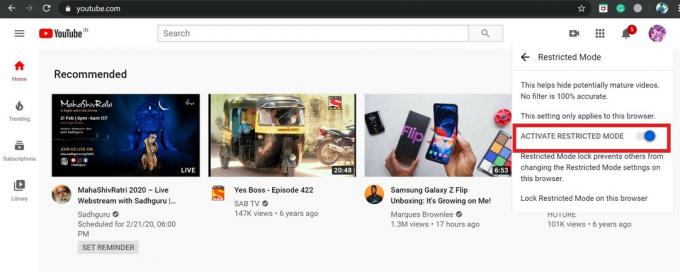
Πώς να κλειδώσετε τη λειτουργία περιορισμού του YouTube στο πρόγραμμα περιήγησης στο Web
Τώρα, για να βεβαιωθείτε ότι ο περιορισμός παραμένει αμετάβλητος και κανείς άλλος δεν θα επαναφέρει τις ρυθμίσεις, ας κλειδώσουμε τον περιορισμό στο πρόγραμμα περιήγησης. Όταν λέμε για πρόγραμμα περιήγησης, αυτό σημαίνει ότι θα κάνουμε αυτό το βήμα στην έκδοση YouTube του υπολογιστή.
- Τώρα έχετε ενεργοποιήσει τη Λειτουργία περιορισμένης πρόσβασης στον υπολογιστή σας
- ΠΗΓΑΙΝΕ ΣΤΗΝ ΑΡΧΙΚΗ ΣΕΛΙΔΑ
- Κάντε κλικ στο Εικόνα προφίλ
- Στο πτυσώμενο μενού, προς το τελευταίο, μπορείτε να δείτε Λειτουργία περιορισμού που είναι ενεργοποιημένη.
- Κάντε κλικ σε αυτό
- Μπορείτε να δείτε ότι η Λειτουργία περιορισμένης πρόσβασης είναι ενεργοποιημένη
- Ακριβώς κάτω από αυτό, υπάρχει μια επιλογή για Κλείδωμα περιορισμένης λειτουργίας σε αυτό το πρόγραμμα περιήγησης. Κάντε κλικ σε αυτό.

- Θα ανακατευθυνθείτε σε μια νέα σελίδα για να επιβεβαιώσετε το κλείδωμα τοποθετώντας τον κωδικό πρόσβασης του λογαριασμού σας.
- Εισαγάγετε λοιπόν τον κωδικό πρόσβασης. Αυτό είναι τώρα η λειτουργία περιορισμένης πρόσβασης είναι κλειδωμένη στο πρόγραμμα περιήγησης ιστού.
Σε περίπτωση που θέλετε να ξεκλειδώσετε τη Λειτουργία περιορισμού, πρέπει να ακολουθήσετε ξανά τα παραπάνω βήματα. Εισαγάγετε τον κωδικό πρόσβασής σας για να ξεκλειδώσετε τη λειτουργία από το πρόγραμμα περιήγησης ιστού.
Λοιπόν, αυτό είναι, παιδιά. Όλα αφορούν τη Λειτουργία περιορισμένης πρόσβασης στο YouTube και τον τρόπο με τον οποίο μπορεί να ενεργοποιηθεί σε διάφορες πλατφόρμες, όπως smartphone και υπολογιστές. Ελπίζουμε να βρείτε χρήσιμο αυτόν τον οδηγό.
Μπορεί να σου αρέσει επίσης,
- Πώς να επιδιορθώσετε το ζήτημα της προβολής Web του συστήματος Android που δεν ενημερώνεται
- Πώς να κατεβάσετε το WhatsApp σε Android Tablet και Apple iPad
Η Swayam είναι επαγγελματίας τεχνικός blogger με μεταπτυχιακό τίτλο στις εφαρμογές υπολογιστών και έχει επίσης εμπειρία με την ανάπτυξη Android. Είναι θαυμαστός του Stock Android OS. Εκτός από το blogging τεχνολογίας, λατρεύει τα παιχνίδια, τα ταξίδια και το παιχνίδι / διδασκαλία κιθάρας.



